Excelでベン図を描きます
Excel の SmartArtグラフィック機能を使うと美しいベン図 (Venn diagram)を描くことができます。細かなデザインも設定できるので、集合の教材プリントなどに活用してみてください。
SmartArtグラフィックを挿入します
Excel を起動したら、[挿入]、[SmartArtグラフィック] の順に選択し、SmartArtグラフィックの選択画面を表示させます。
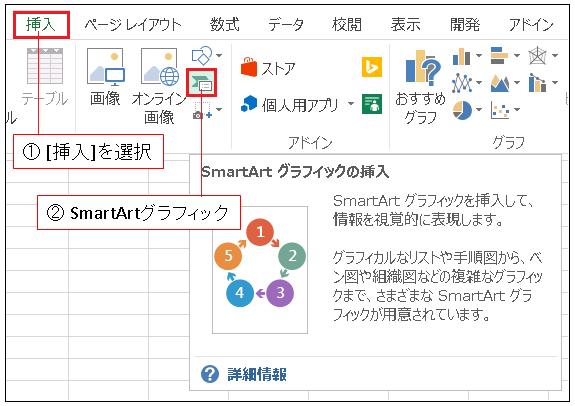
左側の分類から [集合関係] をクリックして、右側に並んだ一覧から [基本ベン図] を選びます。
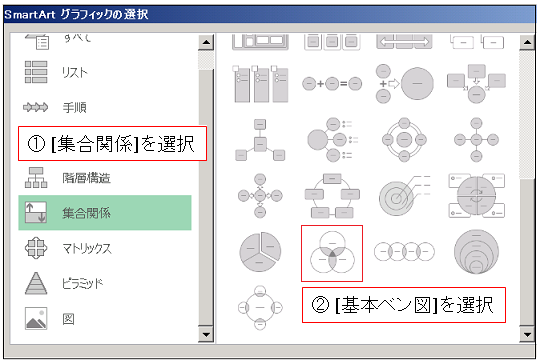
すると下のようなベン図の雛型が表示されます。
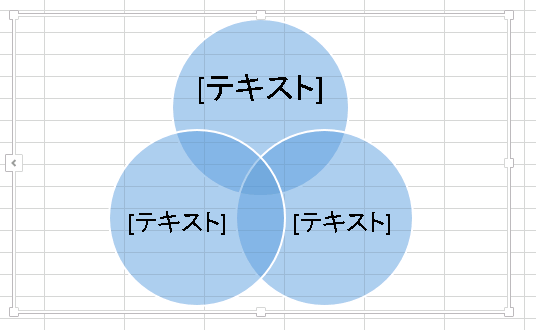
ベン図の色を変えてみましょう
初期設定では、すべての集合の円が同色で味気ないので、もっとカラフルにしてみましょう。[SMARTARTツール] の [デザイン]、[色の変更] で表示される一覧から [カラフル] に分類されているデザインから何かひとつ選んでみてください。
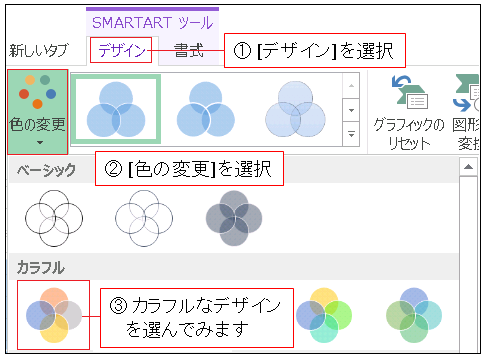
次のように色鮮やかなベン図に変わります。
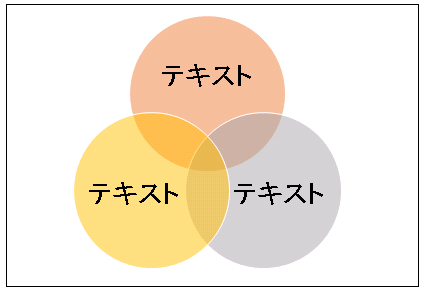
集合の円に名前をつけます
次は集合の円に名前をつけます。グラフィックのテキストボックスに直接書き込むこともできますが、今回はテキストウィンドウを使ってみましょう。[SMARTARTツール] の [デザイン] から [テキストウィンドウ] を選択してください。
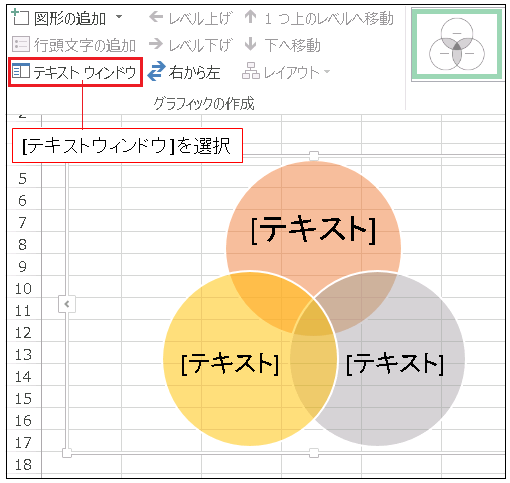
するとベン図の横にテキストウィンドウが表示されるので、それぞれの円に A, B, C という名前をつけておきます。
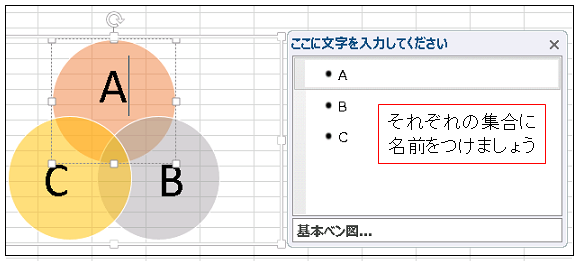
集合を追加します
集合の円を追加するときは、[SMARTARTツール] の [デザイン] から [図形の追加] を選択します。[後に図形を追加]、[前に図形を追加] という選択メニューが現れますが、基本ベン図は対称形なので、どちらを選んでもかまいません。
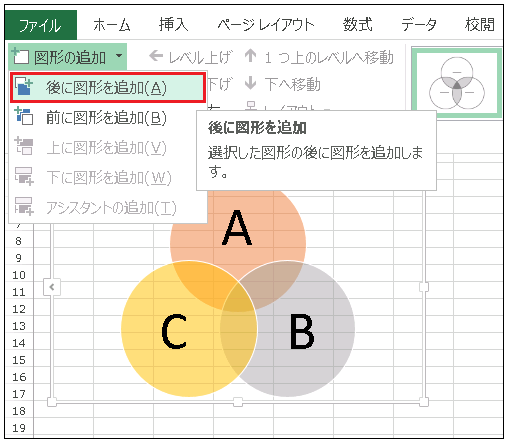
すると下のように、4 つめの円が追加されます。
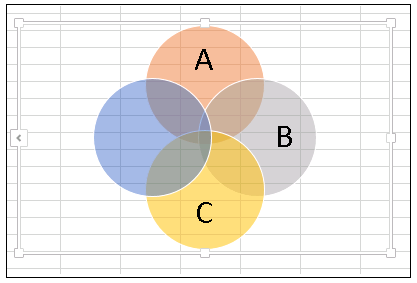
SMARTARTグラフィックを使うと、基本ベン図以外にも、横方向ベン図、包含型ベン図、放射型ベン図など、色々な形のベン図を描くことができます。

エクセルや数学に関するコメントをお寄せください
【AI連載小説】数学のリズム、エクセルの旋律(24)
「ExcelのSmartArtグラフィック機能を試してみよう」
Excel VBAサークルのメンバーは、新しい挑戦に取り組むことになり、ExcelのSmartArtグラフィック機能を使ってさまざまなアイデアを試してみることに興奮していた。五百城真琴がリーダーシップをとり、クリエイティブな発想と期待に満ちた部屋でプロジェクトが始まった。真琴はホワイトボードを使いながらSmartArtグラフィックの基本的な使い方を紹介した。
「今日はExcelのSmartArtグラフィックを使って、様々な情報やアイデアを直感的に表現してみよう」
研伸が手を挙げて言った。「SmartArtは組織図やプロセスフローの作成に便利そうだね。データを視覚的に理解しやすくできるのが魅力だ」
月子も加わりながら、「それに、デザインやスタイルも自由に変更できるから、見栄えも大切にできそうね」
真琴はにっこり笑いながら、「そうだね。各自が持ち寄ったアイデアを利用して、SmartArtグラフィックで何か新しいものを作り上げよう。」
メンバーたちはExcelを開き、SmartArtグラフィックを使って様々なアイデアを形にしていく作業を始めた。隆治は、プロジェクトの進捗状況を示すSmartArtのタイムラインを作成し、イベントやマイルストーンを見やすく整理していた。彼の選んだ色彩やスタイルはプロジェクトの進捗を一目で把握できるものとなっていた。研伸は、SmartArtグラフィックを使用してサークルメンバーのスキルや専門分野を示す組織図を作成していた。それぞれのメンバーがどの領域に秀でているかが一目で理解できるように工夫されていた。月子は、アイデアのフローを表現するSmartArtを活用して、新しいプロジェクトのアイデアを整理し、メンバーたちと共有していた。
メンバーたちはそれぞれが独自のアプローチでSmartArtを駆使し、Excel上で魅力的でクリエイティブなグラフィックを作り上げていた。